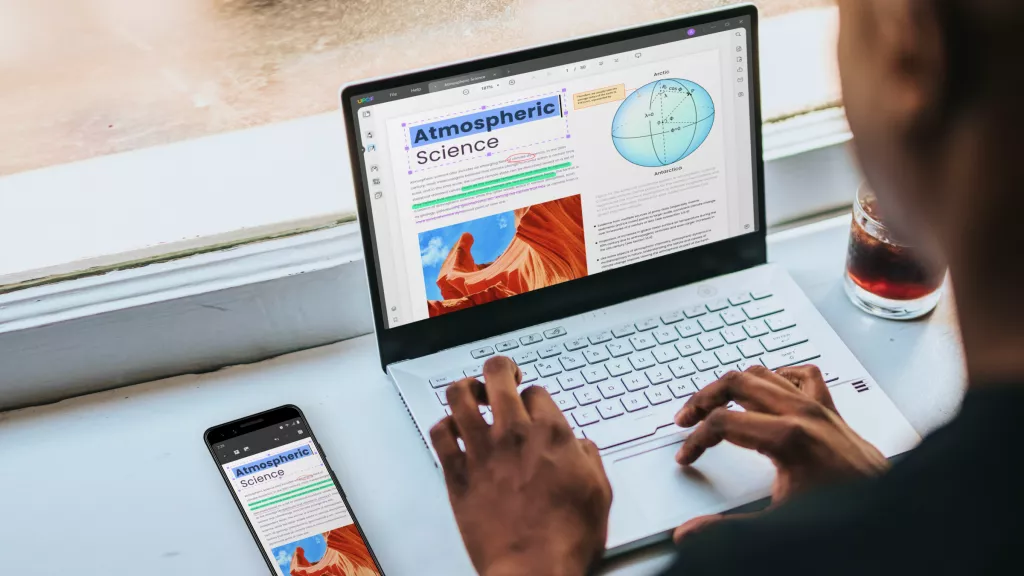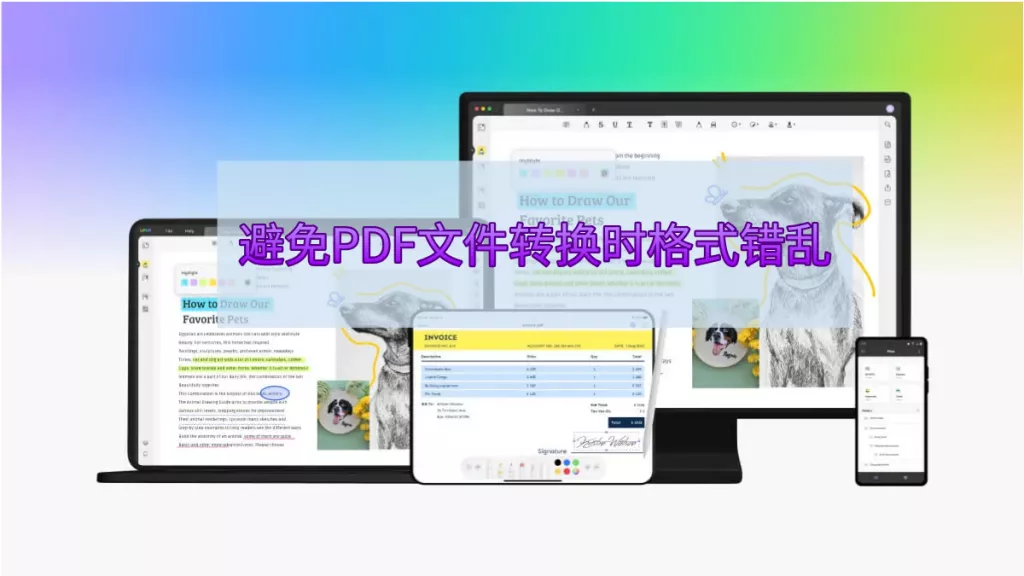在现在的环境里,对于那些要处理数字文件格式的人来说,把 PDF 转换成 RTF 很关键。RTF 文件能灵活编辑文字,有丰富格式设置功能,还能在不同文字处理软件间保持兼容性。不管你是处理大量文件的专业人员,还是整理研究笔记的学生,学会怎么高效把 PDF 转成 RTF,能让你的工作流程更简便。这篇文章会教大家通过各种方法实现有效转换,包括使用 UPDF。继续读下去,看看这些工具怎么提高你的工作效率和文件管理能力。
第一部分:能把 PDF 转成 RTF(富文本格式)吗?
当然可以把 PDF 文件转成 RTF(富文本格式)。对于需要在支持富文本元素(像格式、图像等)的文字处理软件里编辑 PDF 内容的人,这个转换很有用。不过,用在线方法转换有时会有风险和限制。在线转换器通常要把敏感文件上传到服务器,这可能有隐私和安全风险。而且,这些工具可能没法准确保留文件原本的格式和布局。
幸运的是,有更可靠、安全的在线转换工具替代品。这些方法能更好控制转换过程,保证更高准确性,还能保持文件内容完整。如果想要了解这些工具,一定要读下面第二部分。
第二部分:把 PDF 转成 RTF 的最佳方法
UPDF 既高效又好用,成了把 PDF 文件转成 RTF 的有效工具。不管你是要转换单个文件,还是一次处理多个文件,UPDF 都有单文件和批量转换功能,能适应各种工作量。这个软件专为提高速度设计,能快速完成转换,还不牺牲原文件质量和格式。
而且,UPDF 界面很直观,简化了转换过程,哪怕技术知识最少的用户也能轻松使用它的功能。这让 UPDF 成为个人和专业用途的理想选择,毕竟在这些场景中,时间和准确性都很重要。

现在就免费下载,开始轻松、准确地把你的 PDF 转成 RTF。
1. 单个 PDF 转 RTF
用 UPDF 把单个 PDF 转成 RTF 的过程很简单:
- 打开 UPDF:先在电脑上启动 UPDF 应用程序。
- 导入 PDF:点击 “打开文件”,选择并上传要转换的 PDF 文件。
- 选择 RTF 格式:点击 “工具” 图标,在“转换为”下方出现了文件格式清单,点击更多并选择 “RTF格式”。
- 转换并保存:选好 RTF 后,指定保存位置。点击 “导出” 开始转换。UPDF 会把你的 PDF 转成 RTF 文件,同时保留原始布局和格式,方便你按需使用或编辑。
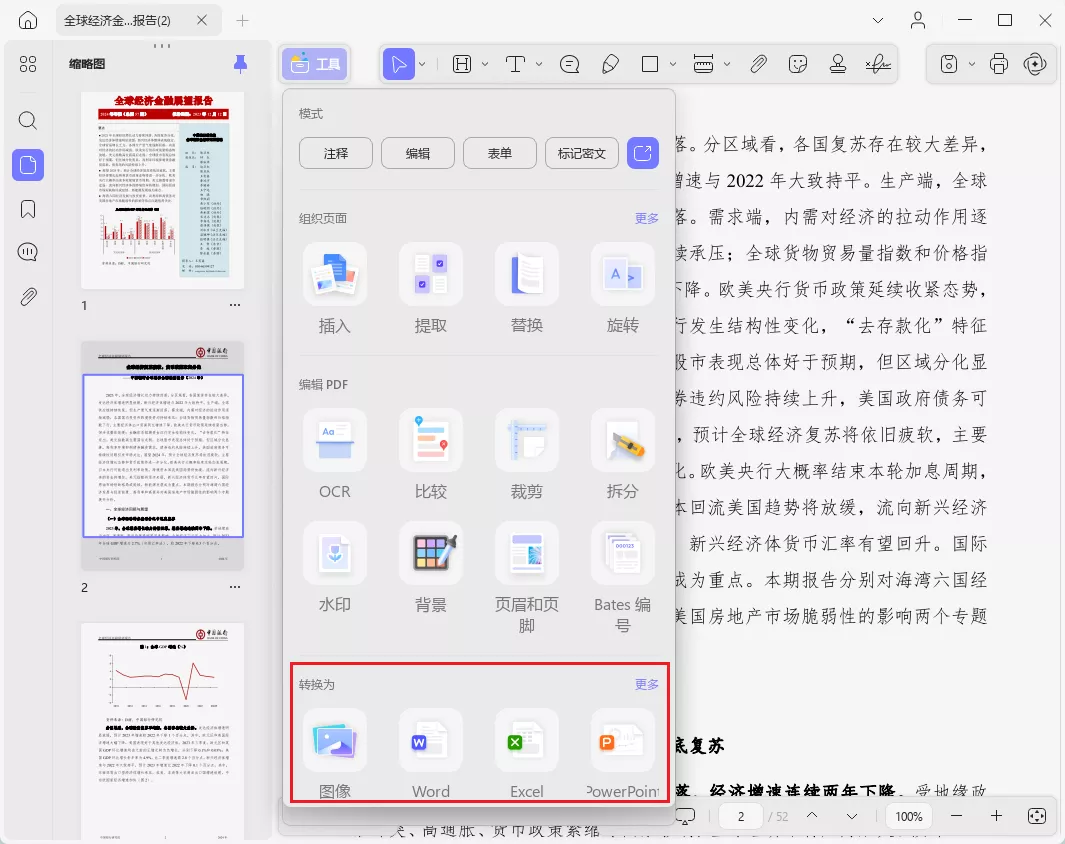
2. 多个 PDF 转 RTF
用 UPDF 把多个 PDF 转成 RTF 有几个简单步骤:
- 打开 UPDF:启动应用程序,进入 “批量 PDF” 部分。
- 添加 PDF 文件:点击 “添加 PDF”,选择并上传多个要转换的 PDF 文件。
- 选择输出格式:从批量菜单的可用输出格式列表里选 “RTF”。
- 自定义设置:转换前,调整自定义设置,按用户喜好输出文档。可以指定页面范围、选择是否包含图像,设置其他选项,保证输出符合要求。
- 转换并保存:点击 “应用” 开始批量转换。UPDF 会同时处理所有选定文件,按指定格式保存到你选的位置。
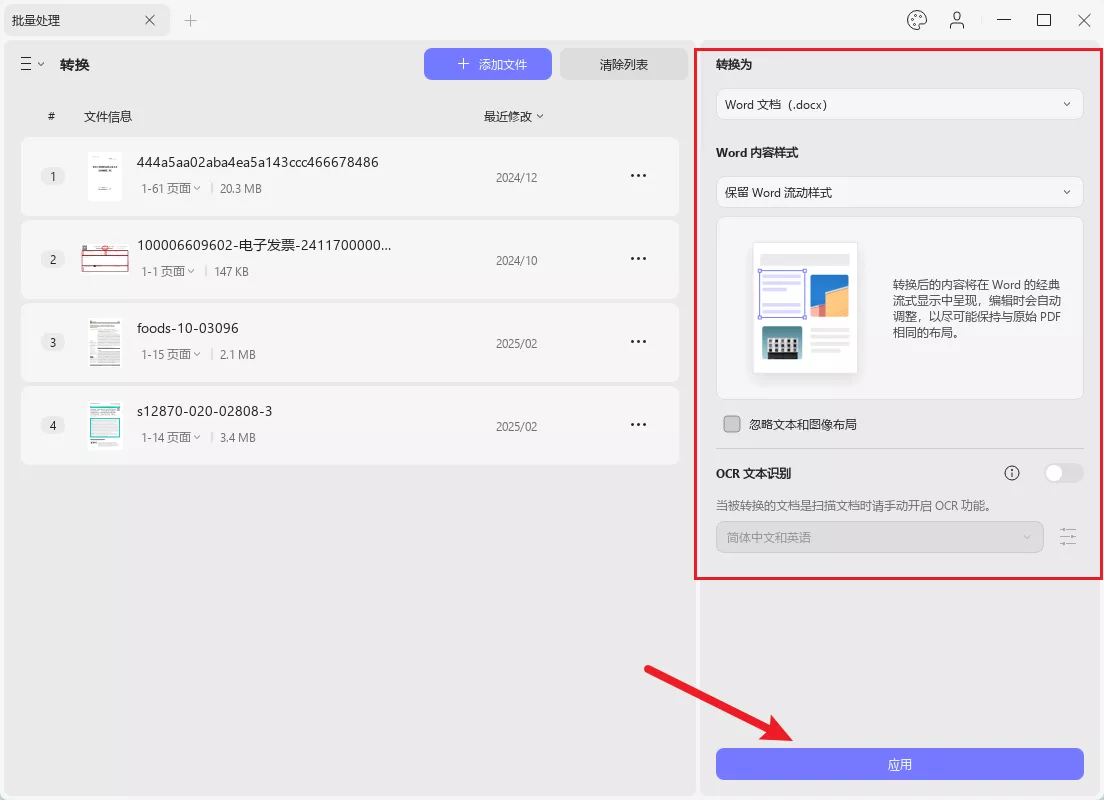
3. 扫描的 PDF 转 RTF
用 UPDF 把扫描的 PDF 转成 RTF,要启用文字识别保证准确性。
- 打开 UPDF:启动应用程序,打开扫描的 PDF 文件。
- 选择输出格式:从 “导出 PDF” 部分的可用导出选项里选 “转 RTF”。
- 启用 UPDF OCR:转换前,打开文字识别设置启用 OCR,这对扫描文件准确检测和转换文字很关键。这一步要选文件语言,选要应用 OCR 的页面范围。
- 转换并保存:设置好 OCR 后,继续导出。UPDF 会应用 OCR 识别扫描 PDF 里的文本,然后转成 RTF 文件保存,准确保留布局和内容。
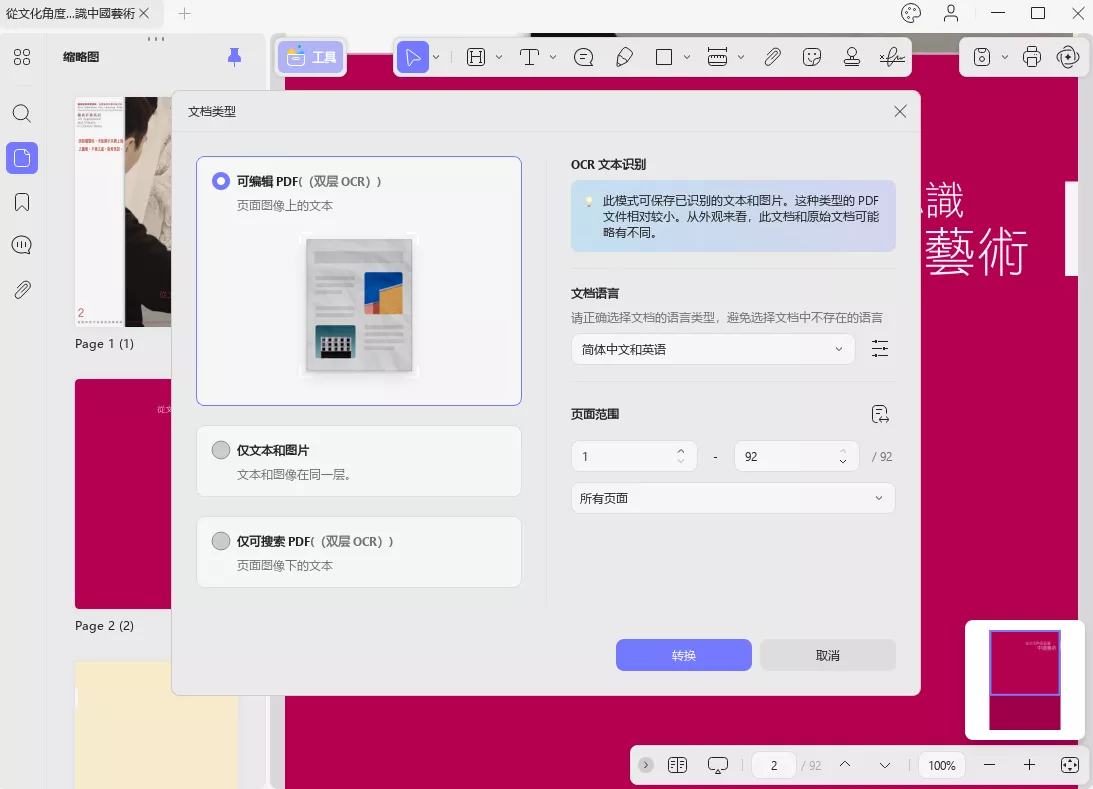
现在就下载 UPDF,体验把 PDF 转成 RTF 的轻松,不管是单个还是批量转换。
第三部分:为啥要用 UPDF 将 PDF 转换为 RTF ?
探索了用 UPDF 把单个、多个 PDF 以及扫描文件转成 RTF 的可靠方法后,这个工具转换的流程既顺畅又高效,但 UPDF 功能远不止简单的格式转换。
UPDF 是功能齐全的 PDF 编辑器,能满足各种文件管理需求。除了强大的 PDF 转 RTF 功能,UPDF 还能让用户直接在 PDF 文件里编辑文字和图像,不用外部应用程序就能精准修改更新。它还有强大的注释工具,像突出显示、下划线、便签等,对协作审阅过程很重要。另外,UPDF 支持全面的页面管理功能,比如合并、拆分、重新排序页面,用户能有效重组和组织文件。它还整合了加密和密码保护等安全功能,保护敏感信息。总体来说,UPDF 是个多功能又可靠的 PDF 解决方案,能简化和增强专业人员和学生处理文件的方式。
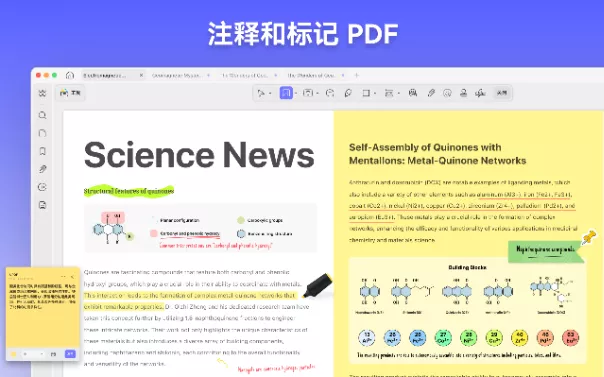
第四部分:关于把 PDF 转成 RTF 格式的常见问题解答
Q1. 为啥要用 RTF 文件?
RTF(富文本格式)文件有优势,因为它能保留文字格式,还能被不同操作系统的很多文字处理软件打开,不会有兼容性问题。RTF 文件很适合需要大量编辑或处理文件内容的用户,和纯文本文件不同,RTF 文件能轻松编辑文字、调整格式。它还支持嵌入图像和不同字体样式,适合制作详细文件。
Q2. RTF 和 PDF 一样吗?
不一样,RTF 和 PDF 用途和功能差别很大。RTF 文件主要关注文字和基本格式,适合在文字处理软件里处理和编辑文字。而 PDF 是为了在所有设备和平台上保持文件精确布局和外观,包括复杂图形和格式。PDF 常用在发布、共享和打印文档,保证视觉完整性很重要。
Q3. 怎么批量把 PDF 转成 RTF?
要同时把多个 PDF 文件转成 RTF 格式,可以用 UPDF。这个工具提供批量转换功能,能一次高效处理多个文件。UPDF 界面直观、功能强大,处理多少文件都有效,能节省时间,保证转换一致性。对处理大量需要统一 RTF 格式文件的组织和个人特别有用。
总结
就像我们在文章里探讨的,把 PDF 转成 RTF 不一定是难事。通过 UPDF 这样的工具,整个流程变得顺畅高效,轻松满足文件管理需求。UPDF 不仅简化转换过程,还通过提供编辑工具提高整体生产力。不管是转换单个文件还是管理批量转换,UPDF 都能满足你的 PDF 需求。点击下方按钮下载安装 UPDF,免费将 PDF 转换为 RTF 格式。
 UPDF
UPDF AI 网页版
AI 网页版 Windows 版
Windows 版 Mac 版
Mac 版 iOS 版
iOS 版 安卓版
安卓版

 AI 单文件总结
AI 单文件总结 AI 多文件总结
AI 多文件总结 生成思维导图
生成思维导图 深度研究
深度研究 论文搜索
论文搜索 AI 翻译
AI 翻译  AI 解释
AI 解释 AI 问答
AI 问答 编辑 PDF
编辑 PDF 注释 PDF
注释 PDF 阅读 PDF
阅读 PDF PDF 表单编辑
PDF 表单编辑 PDF 去水印
PDF 去水印 PDF 添加水印
PDF 添加水印 OCR 图文识别
OCR 图文识别 合并 PDF
合并 PDF 拆分 PDF
拆分 PDF 压缩 PDF
压缩 PDF 分割 PDF
分割 PDF 插入 PDF
插入 PDF 提取 PDF
提取 PDF 替换 PDF
替换 PDF PDF 加密
PDF 加密 PDF 密文
PDF 密文 PDF 签名
PDF 签名 PDF 文档对比
PDF 文档对比 PDF 打印
PDF 打印 批量处理
批量处理 发票助手
发票助手 PDF 共享
PDF 共享 云端同步
云端同步 PDF 转 Word
PDF 转 Word PDF 转 PPT
PDF 转 PPT PDF 转 Excel
PDF 转 Excel PDF 转 图片
PDF 转 图片 PDF 转 TXT
PDF 转 TXT PDF 转 XML
PDF 转 XML PDF 转 CSV
PDF 转 CSV PDF 转 RTF
PDF 转 RTF PDF 转 HTML
PDF 转 HTML PDF 转 PDF/A
PDF 转 PDF/A PDF 转 OFD
PDF 转 OFD CAJ 转 PDF
CAJ 转 PDF Word 转 PDF
Word 转 PDF PPT 转 PDF
PPT 转 PDF Excel 转 PDF
Excel 转 PDF 图片 转 PDF
图片 转 PDF Visio 转 PDF
Visio 转 PDF OFD 转 PDF
OFD 转 PDF 创建 PDF
创建 PDF PDF 转 Word
PDF 转 Word PDF 转 Excel
PDF 转 Excel PDF 转 PPT
PDF 转 PPT 企业解决方案
企业解决方案 企业版定价
企业版定价 企业版 AI
企业版 AI 企业指南
企业指南 渠道合作
渠道合作 信创版
信创版 金融
金融 制造
制造 医疗
医疗 教育
教育 保险
保险 法律
法律 政务
政务



 常见问题
常见问题 新闻中心
新闻中心 文章资讯
文章资讯 产品动态
产品动态 更新日志
更新日志